Chắc hẳn hầu hết chúng ta không còn xa lạ gì với các file tài liệu PDF. Nhưng file PDF là gì, có những cách nào để mở file PDF, chuyển đổi PDF sang các định dạng khác để chỉnh sửa… Trong bài này FPTShop sẽ cùng các bạn tìm hiểu về điều đó.
File PDF là gì?
Được phát triển bởi Adobe vào những năm 1990, file có phần mở rộng PDF được gọi là file Portable Document Format được tạo ra để đạt được hai điều. Đầu tiên là mọi người có thể mở tài liệu trên bất kỳ phần cứng hoặc hệ điều hành nào mà không cần sử dụng ứng dụng đã tạo ra. Tất cả những gì bạn cần là trình đọc PDF và ngày nay hầu hết các trình duyệt web đều hỗ trợ điều đó. Thứ hai là bất cứ nơi nào bạn mở file PDF thì bố cục của tài liệu đều giống nhau.
Bạn đang đọc: File PDF là gì? Làm thế nào để mở, chỉnh sửa và chuyển đổi file PDF khi cần
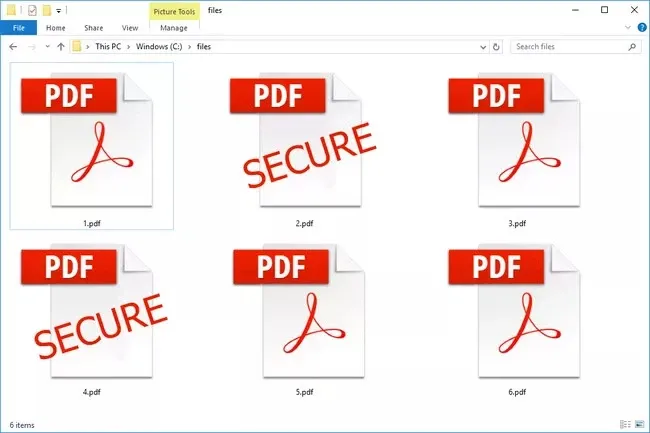
File PDF không chỉ có dữ liệu là văn bản mà còn có hình ảnh và thậm chí cả các nút tương tác, siêu liên kết, phông chữ nhúng, video…
Bạn sẽ thường thấy file PDF được sử dụng phổ biến cho tài liệu hướng dẫn sử dụng sản phẩm, sách điện tử, tờ rơi, đơn xin việc, tài liệu quét, tài liệu quảng cáo…
Cách mở file PDF
Hầu hết mọi người sử dụng Adobe Acrobat Reader khi cần mở file PDF. Adobe đã tạo ra tiêu chuẩn PDF và phần mềm của hãng chắc chắn là trình đọc PDF miễn phí phổ biến nhất hiện có. Mặc dù là lựa chọn tốt để sử dụng, nhưng phần mềm hơi cồng kềnh với rất nhiều tính năng mà bạn có thể không bao giờ cần hoặc không muốn sử dụng.
Hầu hết các trình duyệt web hiện nay, bao gồm cả Chrome, Firefox, Edge .. đều hỗ trợ mở file PDF. Bạn có thể cần hoặc không cần một tiện ích bổ sung hoặc tiện ích mở rộng để làm điều đó, nhưng sẽ tiện lợi hơn nhiều khi có một tiện ích mở rộng tự động mở file PDF khi kích vào liên kết chứa file PDF trực tuyến. Một cách khác để mở file trong trình duyệt là sử dụng công cụ dựa trên web chuyên dụng như FreePDFOnline.com.
Cách mở file PDF bằng trình duyệt
Như đã nói ở trên, rất nhiều trình duyệt web hiện nay hỗ trợ mở file PDF trực tiếp và cách thực hiện đều giống như cho dù trên Windows hoặc là macOS. Nếu bạn không có ứng dụng khác có thể đọc file PDF thì có thể trình duyệt web yêu thích sẽ là ứng dụng mặc định và bạn chỉ cần kích đúp vào file để mở.
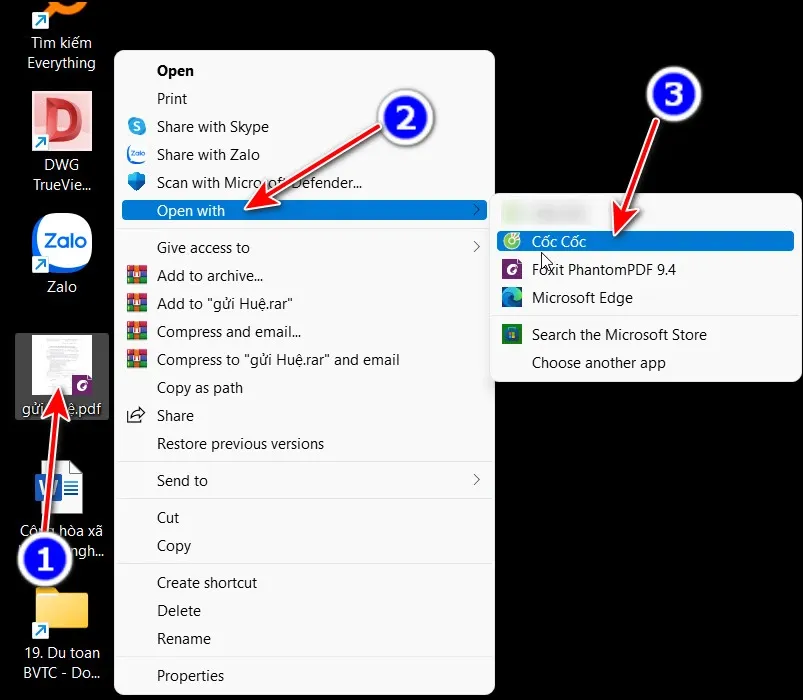
Nếu không, chỉ cần kích chuột phải vào file PDF cần mở, từ menu xổ xuống chọn tùy chọn Open with và chọn trình duyệt web yêu thích để mở file PDF. Ngay lập tức file PDF sẽ được mở trong cửa sổ trình duyệt để bạn có thể xem nội dung.
Cách mở file PDF thông qua phần mềm
Để có nhiều quyền kiểm soát và hỗ trợ tính năng tốt hơn với file PDF, bạn nên sử dụng các phần mềm đọc file PDF chuyên dụng trên máy tính. Adobe Acrobat Reader là công cụ chính thức để đọc các tệp PDF. Phần mềm được cung cấp miễn phí và có sẵn cho Windows, macOS, iOS cũng như Android.

Sau khi cài đặt Acrobat Reader, tất cả những gì bạn phải làm di chuyển đến vị trí lưu file PDF cần mở và kích đúp vào file PDF bất kỳ. Ngay lập tức file PDF sẽ được mở bằng phần mềm chuyên dụng và tất nhiên, không chỉ hỗ trợ xem file PDF. Các phần mềm đọc file PDF sẽ cung cấp rất nhiều tính năng khác để kiểm soát chế độ xem, cũng như khả năng xuất PDF sang định dạng có thể chỉnh sửa như tài liệu Microsoft Office.
Tất nhiên ngoài Acrobat Reader cũng có các phần mềm đọc file PDF của bên thứ ba hỗ trợ đọc file PDF tốt, nhẹ, miễn phí thay thế Adobe Acrobat Reader nặng và cồng kềnh mà các bạn có thể cân nhắc như: SumatraPDF, Slim PDF Reader hoặc MuPDF.
Cách chỉnh sửa file PDF
Adobe Acrobat là trình chỉnh sửa PDF phổ biến nhất, nhưng Microsoft Word của Microsoft cũng hỗ trợ tính năng này. Tất nhiên không thể không kể đến các trình chỉnh sửa PDF khác như Foxit PDF Editor, Nitro PDF Pro… và đa số trong số đó là các phần mềm trả phí.
Tìm hiểu thêm: Bạn có biết mẹo tạo hiệu ứng Slow-Motion cho video chỉ trong 30 giây?
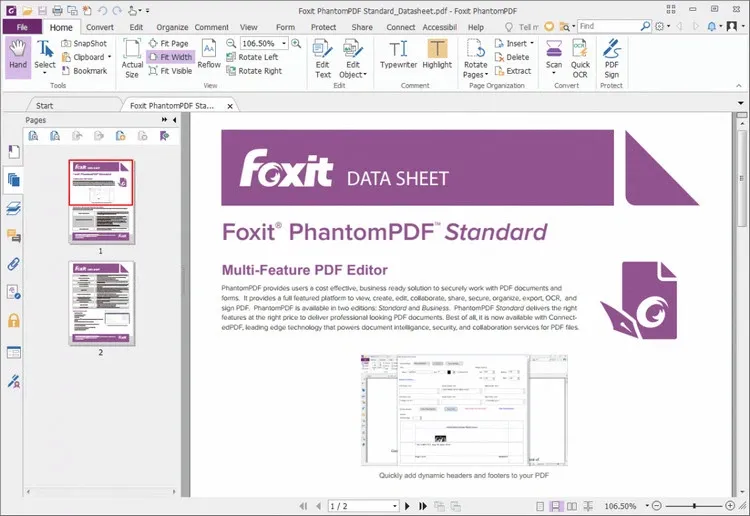
Tuy nhiên nếu muốn bạn có thể sử dụng các công cụ chỉnh sửa PDF trực tuyến miễn phí phổ biến như PDFescape, Canva, DocHub, PDF Buddy… Sử dụng các công cụ này khá đơn giản, bạn chỉ cần tải tệp PDF lên một trong các dịch vụ web này, sau đó có thể chèn hình ảnh, văn bản, chữ ký, liên kết… và sau đó tải về máy tính dưới dạng PDF.
Xem thêm: Top 6 phần mềm chỉnh sửa file PDF miễn phí trên máy tính tốt nhất hiện nay
Cách chuyển đổi file PDF
Hầu hết mọi người muốn chuyển đổi file PDF sang một số định dạng khác đều nhằm mục đích chỉnh sửa nội dung của file. Phổ biến nhất là việc chuyển đổi file PDF sang Word (DOC và DOCX), cho phép bạn mở file không chỉ trong Word mà còn trong các chương trình chỉnh sửa tài liệu khác như OpenOffice và LibreOffice.
Sử dụng các phần mềm chỉnh sửa tài liệu để chỉnh sửa nội dung file PDF đã chuyển đổi sẽ đơn giản hơn nhiều so với một trình chỉnh sửa PDF không quen thuộc.
Ngược lại nếu muốn chuyển đổi một file bất kỳ không phải PDF sang định dạng PDF, bạn có thể sử dụng trình tạo file PDF thường được gọi là máy in PDF ảo. Các phần mềm máy in ảo này có thể chuyển đổi hầu hết các loại dữ liệu từ hình ảnh, văn bản, bảng tính, tài liệu Word, bản vẽ… sang định dạng PDF. Sau đó bạn có thể mở bằng trình đọc PDF bất kỳ.
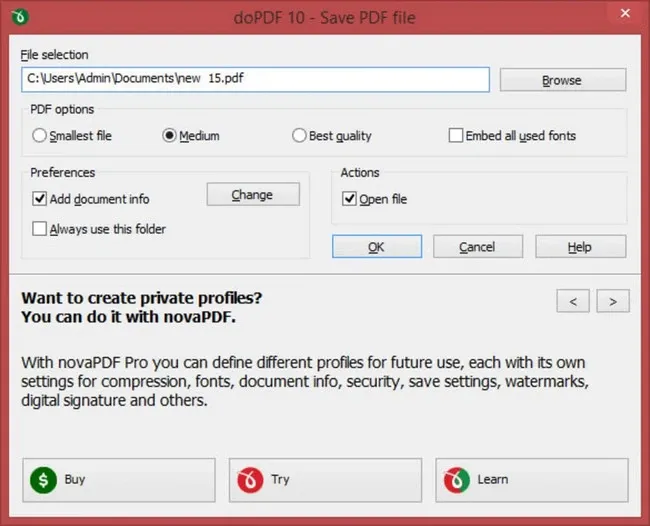
Sử dụng trình tạo file PDF hay máy in ảo là một trong những cách đơn giản để chuyển đổi mọi thứ sang PDF nhanh chóng. Ngoài các phần mềm phổ biến hỗ trợ xuất trực tiếp sang file PDF như: Word, các trình duyệt web trên cả Windows và macOS thì bạn có thể sử dụng các trình tạo file PDF hay máy in ảo miễn phí như: doPDF, CutePDF Writer, PDF24 Creator, PDFlite, Pdf995, PDFCreator, Ashampoo PDF Free và TinyPDF.
Không thể không thể đến các công cụ trực tuyến như EasePDF hỗ trợ chuyển đổi PDF sang Word trực tuyến có thể lưu với định dạng DOCX. Hay EasyPDF.com là một công cụ chuyển đổi PDF trực tuyến khác hỗ trợ chuyển đổi file PDF sang nhiều định dạng khác nhau như Word, PowerPoint, Excel hoặc AutoCAD. Bạn cũng có thể chuyển đổi các trang PDF thành GIF hoặc một tệp văn bản.
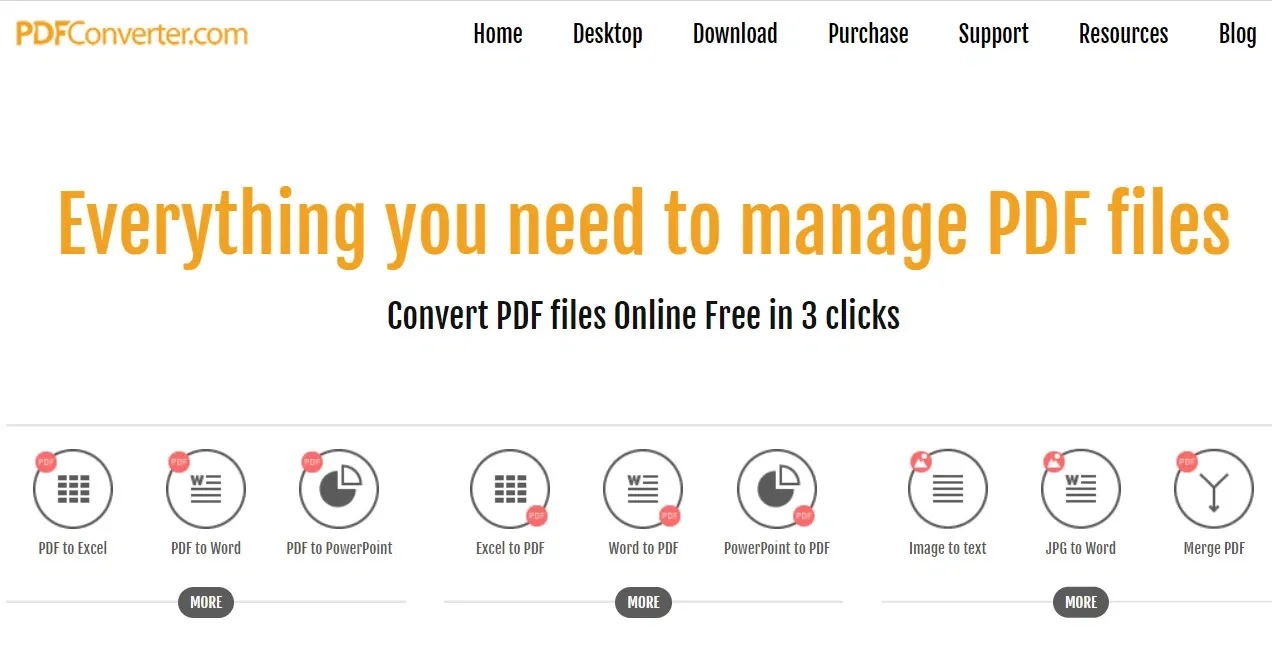
>>>>>Xem thêm: Màn hình laptop bị hở sáng: Nguyên nhân và cách khắc phục nhanh chóng, hiệu quả
Nếu sử dụng dịch vụ trực tuyến PDFConverter.com để chuyển đổi tài liệu PDF sang PowerPoint thì mỗi trang PDF sẽ được chia thành các file riêng biệt mà bạn có thể sử dụng trong PowerPoint hoặc bất kỳ phần mềm trình chiếu nào khác hỗ trợ tệp PPTX.
Xem thêm: Cách chuyển file PDF sang file Word không cần phần mềm
Cách bảo mật file PDF
Việc bảo mật file PDF có thể bao gồm việc thiết lập mật khẩu để mở cũng như ngăn ai đó in file PDF, sao chép văn bản, thêm nhận xét, chèn trang… Một số trình tạo và chuyển đổi PDF ở trên và các phần mềm như PDFMate PDF Converter Free, PrimoPDF, FreePDF Creator, Soda PDF và FoxyUtils là một số ứng dụng miễn phí trong số nhiều ứng dụng hỗ trợ chức năng này.
Trên đây các bạn vừa cùng FPTShop tìm hiểu file PDF là gì, cách mở, chỉnh sửa, chuyển đổi và tìm hiểu những phần mềm đọc file PDF miễn phí phổ biến. Ngoài ra bạn cũng có thể sử dụng các công cụ trực tuyến cho hầu hết các nhu cầu khi cần làm việc với các file PDF.
Câu hỏi thường gặp khác
File PDF khác gì file Word?
Điểm khác nhau lớn nhất giữa 2 định dạng file này là Doc (Word) là một định dạng có thể chỉnh sửa, ngược lại PDF là một định dạng không thể chỉnh sửa. Nếu bạn muốn chỉnh sửa file PDF thì phải thông qua ứng dụng khác.
Làm sao để chỉnh sửa file PDF trên điện thoại?
Để chỉnh sửa file PDF trên điện thoại, trước tiên bạn cần tải về một ứng dụng thứ ba. Gợi ý một số ứng dụng chỉnh sửa file PDF phổ biến hiện nay: Foxit PDF Reader Mobile, Adobe Acrobat Reader, OfficeSuite, Xodo.
Ưu điểm của file PDF là gì?
Một số ưu điểm nổi bật của file PDF là:
- Kích thước nhỏ
- Tính bảo mật cao
- Dễ dàng mở và in file PDF trên mọi thiết bị nào mà không bị thay đổi định dạng

